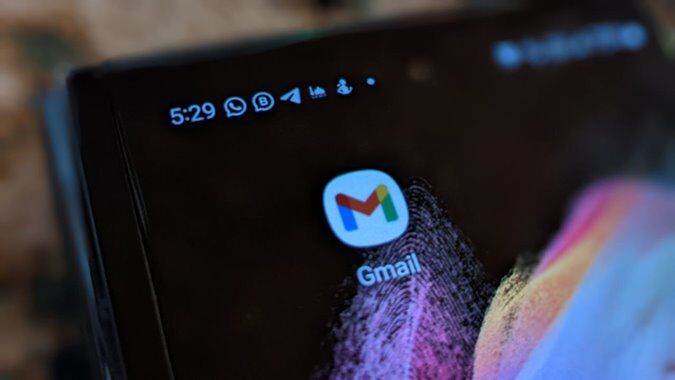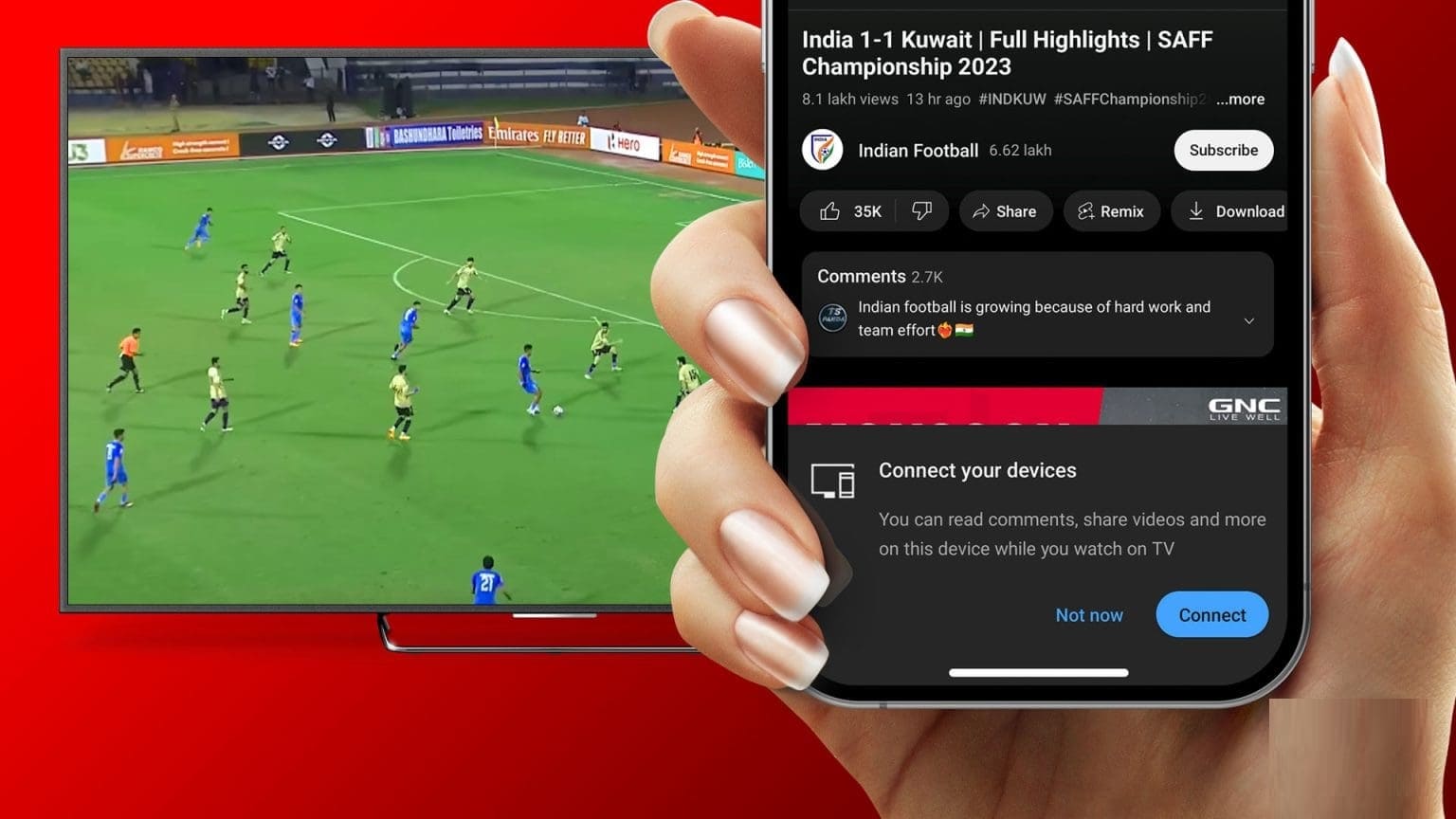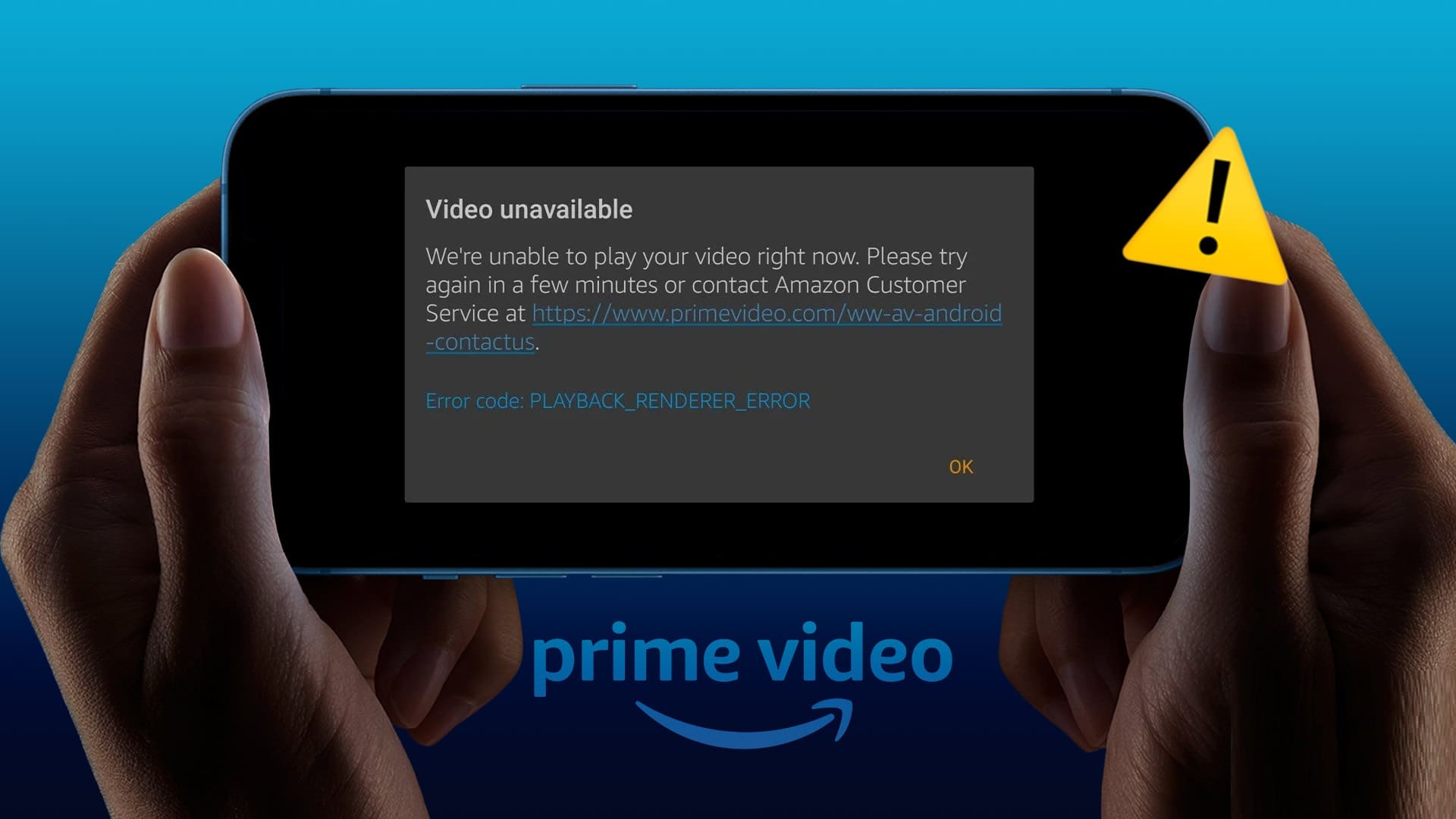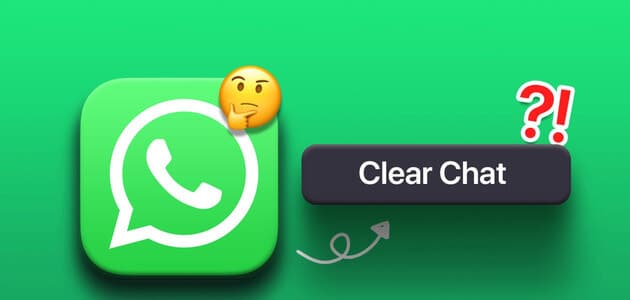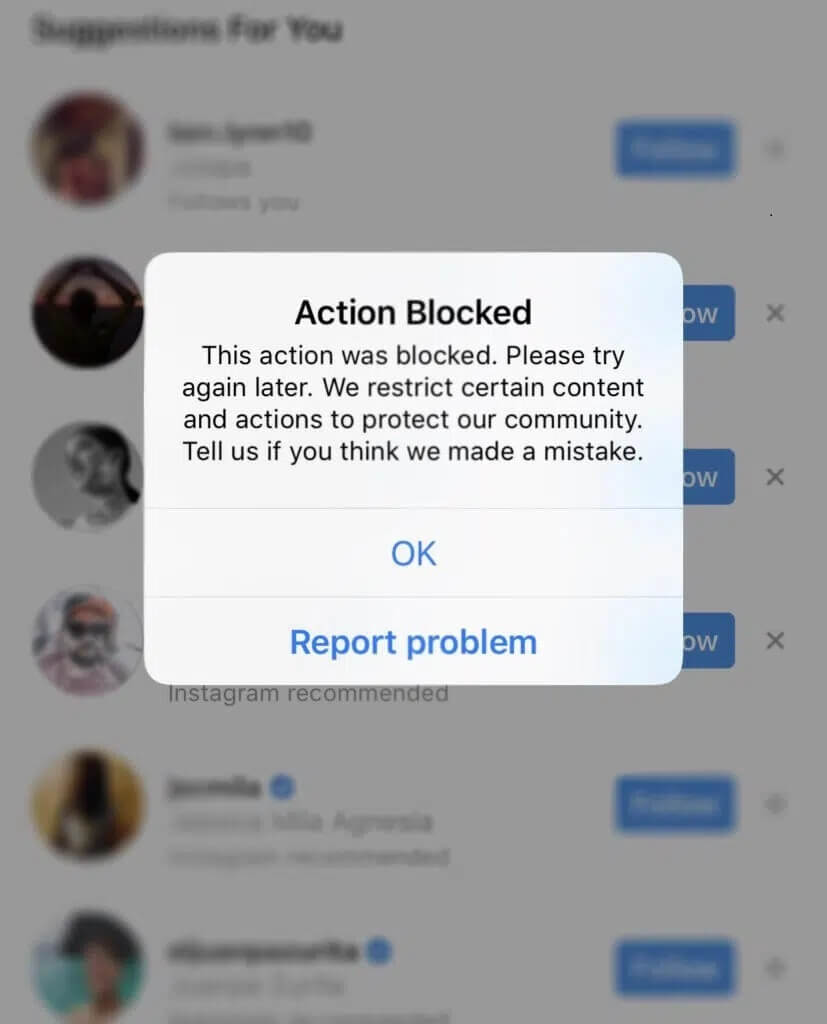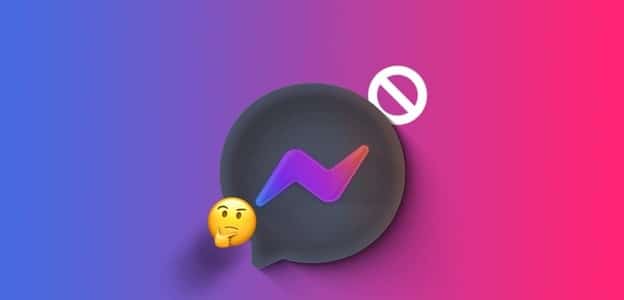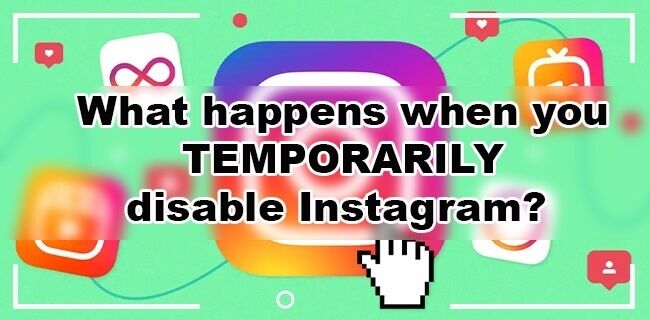Apple Pages er et fantastisk værktøj til alle dine dokumentationsbehov. Du kan oprette og gemme En række dokumenter Med hjælp fra Pages-appen. Med sine mange funktioner kan Pages forbedre din produktivitet. Da den er forudinstalleret på iPhone, iPad og Mac, kan du stole på, at den synkroniserer data via iCloud. Appen giver dig mulighed for at dokumentere dine data med punktlister eller lister. Dette indlæg viser dig, hvordan du indsætter og tilpasser lister i Apple Pages på iPhone, iPad og Mac.
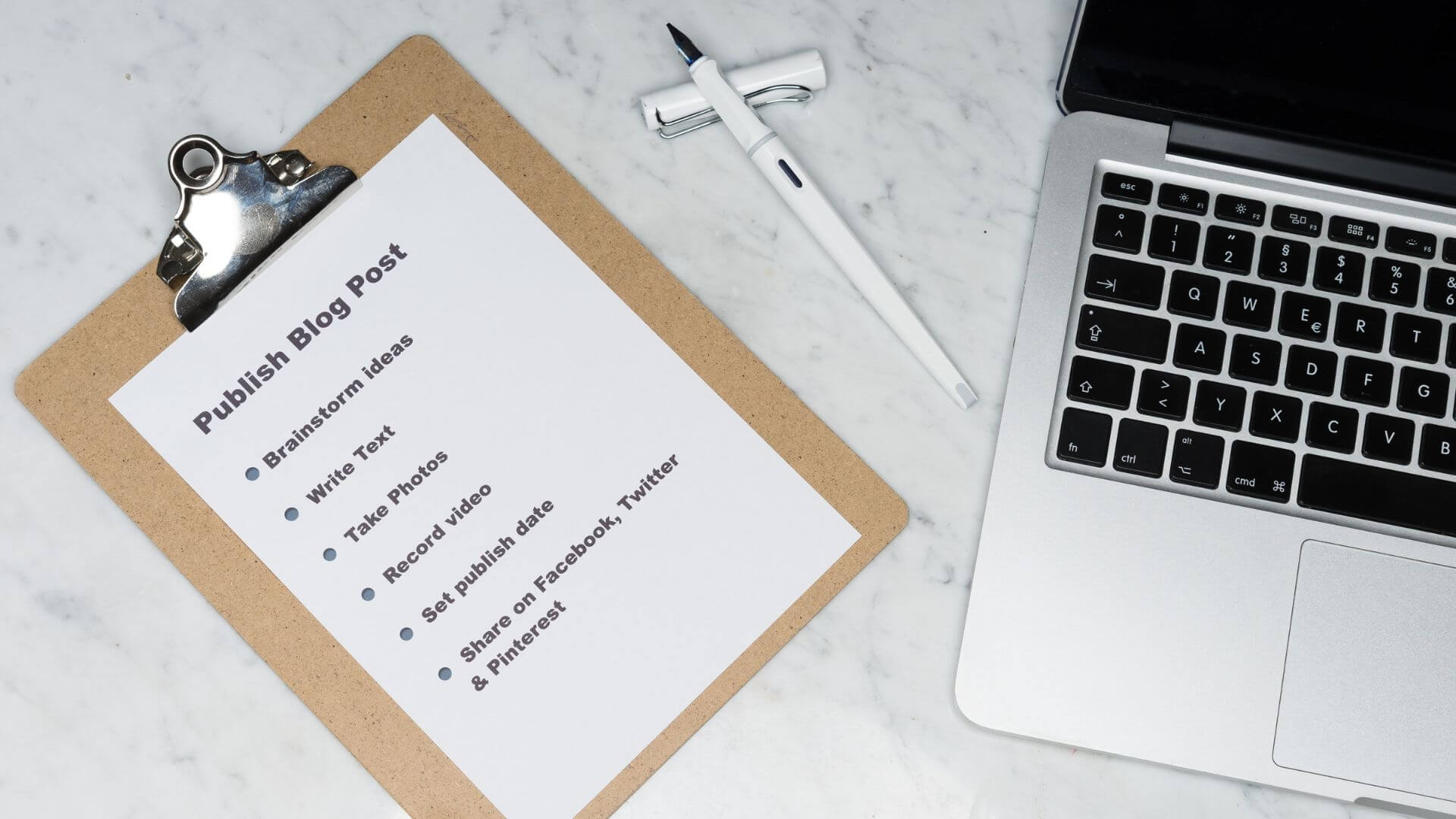
Indtast lister i PAGES-appen på iPhone og iPad
Oprettelse af en liste er en smart lille funktion, der hjælper med at organisere dine data. Du kan forenkle præsentationen af dine datapunkter eller fremhæve vigtige oplysninger i dit dokument ved at oprette lister. Du kan endda vælge at konvertere Konverter din Pages-fil til PDF Før du sender den til dine klassekammerater og lærere, hvis det er nødvendigt.
Før du fortsætter, skal du sørge for at have opdateret Pages-appen til den nyeste version på din iPhone eller iPad, afhængigt af dine enhedspræferencer.
Følg disse trin for at indsætte en liste i Pages-appen. Trinene forbliver de samme for både iPhone- og iPad-brugere.
Trin 1: Åben Pages-appen på din iPhone eller iPad.
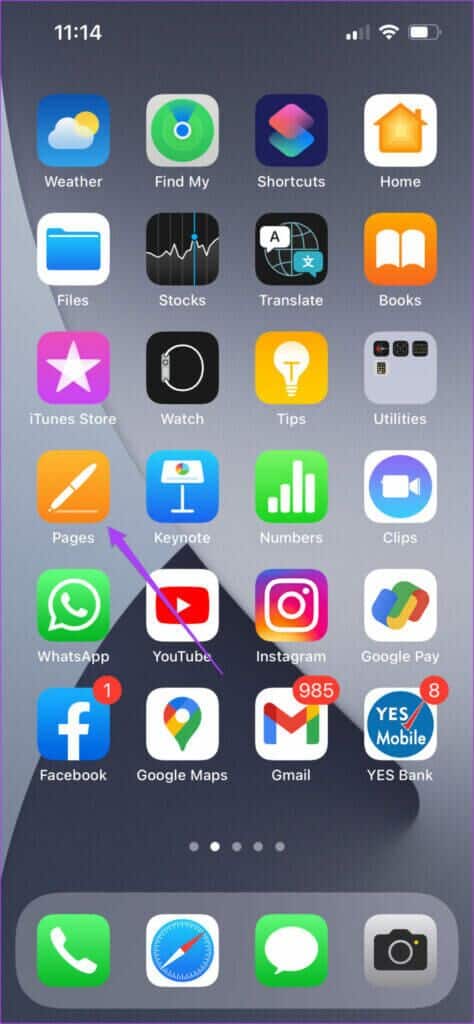
Trin 2: Skabe blankt dokument Eller åbn det forrige dokument, du vil redigere.
Trin 3: Placer markøren i dokumentet, hvor du vil Indsæt liste.
Trin 4: Klik på pensel ikon I den øverste menulinje.
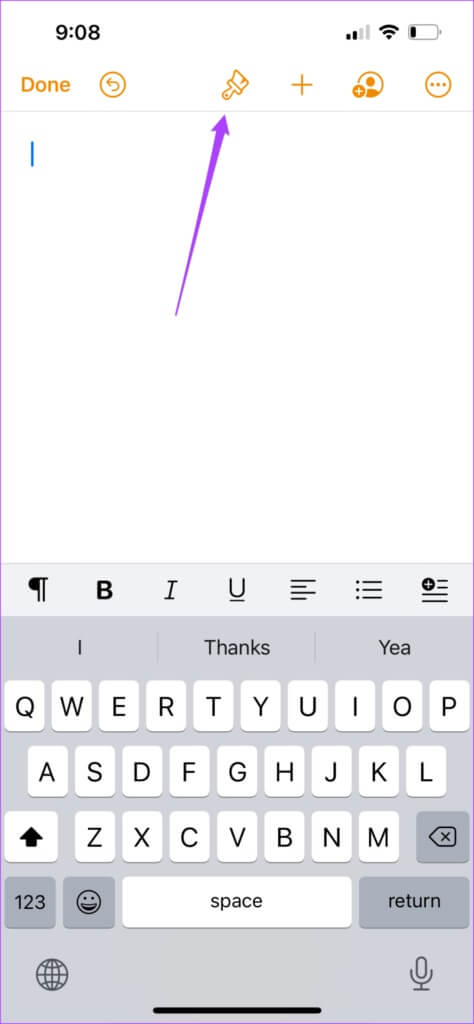
Trin 5: .ي Tekstredigeringspanel Rul ned og tryk Punkttegn og lister.
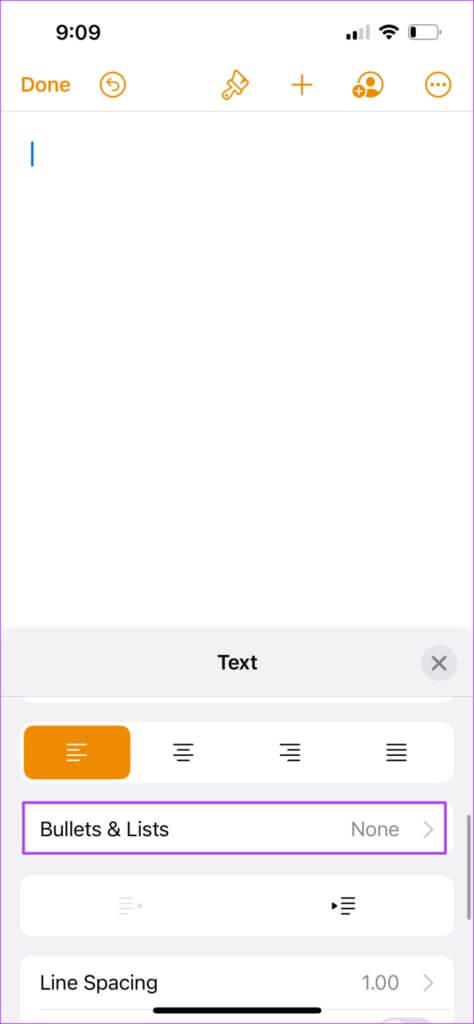
Trin 6: Vælg dit yndlingsdesign fra Indstillinger menu.

Du vil se en prik blive oprettet i dokumentet. Du kan nu fortsætte. Tilføj tekst Og tryk på Returtast for at oprette en liste.
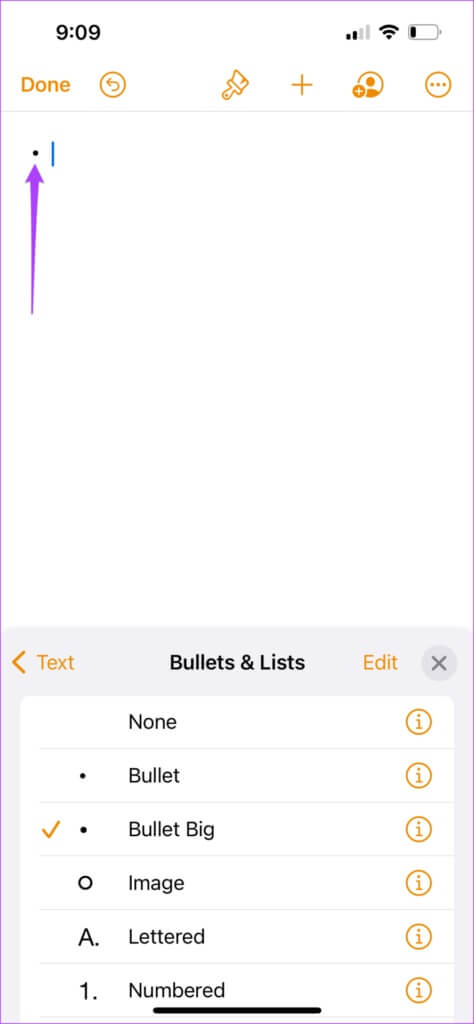
Tilpas lister i Pages-appen på iPhone og iPad
Hvis du vil ændre udseendet og funktionaliteten af dine lister i Pages, kan du ændre punkttegningstilen. Dette vil få dit indhold til at skille sig ud fra mængden. Følg disse trin.
Trin 1: I dit dokument skal du trykke på pointer ved siden af punktopstilling som du vil tilpasse.
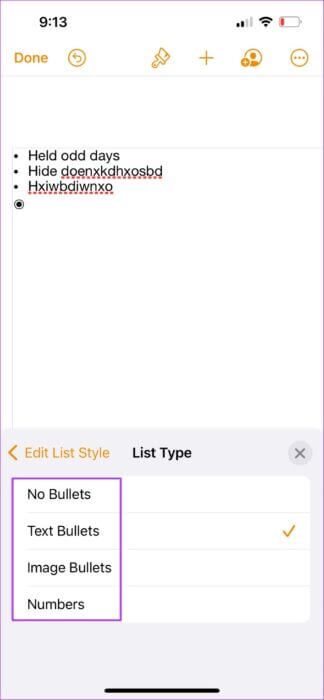
Trin 2: Klik på børsteikon én gang Andet og specificér Punkttegn og lister.
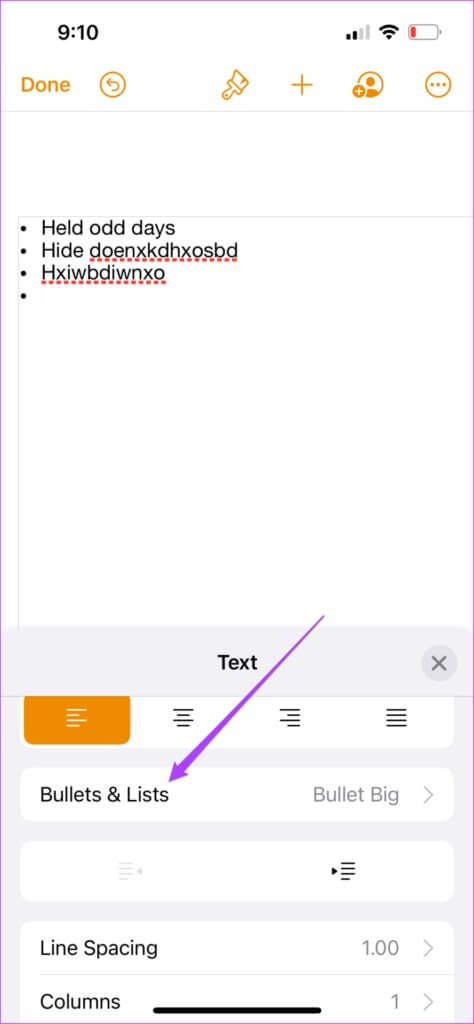
Trin 3: Klik på "i"-knappen Ved siden af den foruddefinerede menustil.
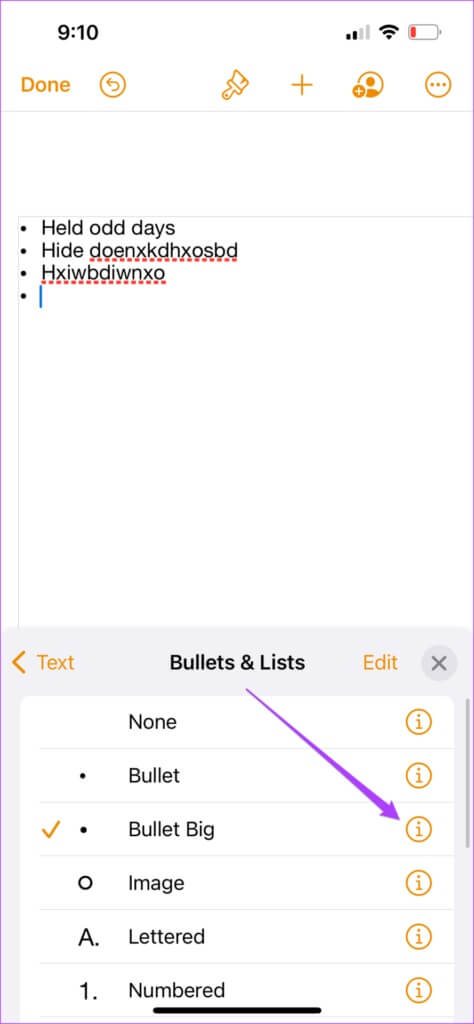
Trin 4: Find Tekstpunkt fra listen.
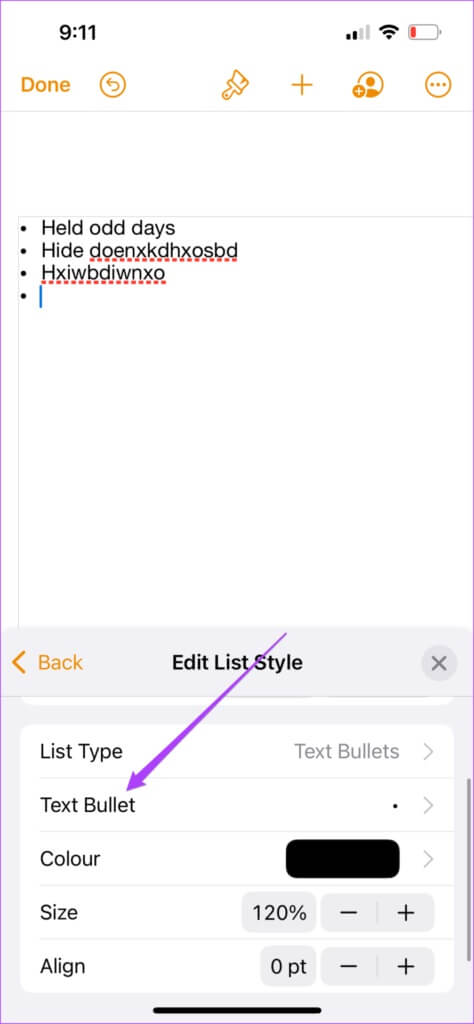
Trin 5: Vælg mellem standardindstillingerne for menustil. Du kan også vælge Tilføj en brugerdefineret menustil.
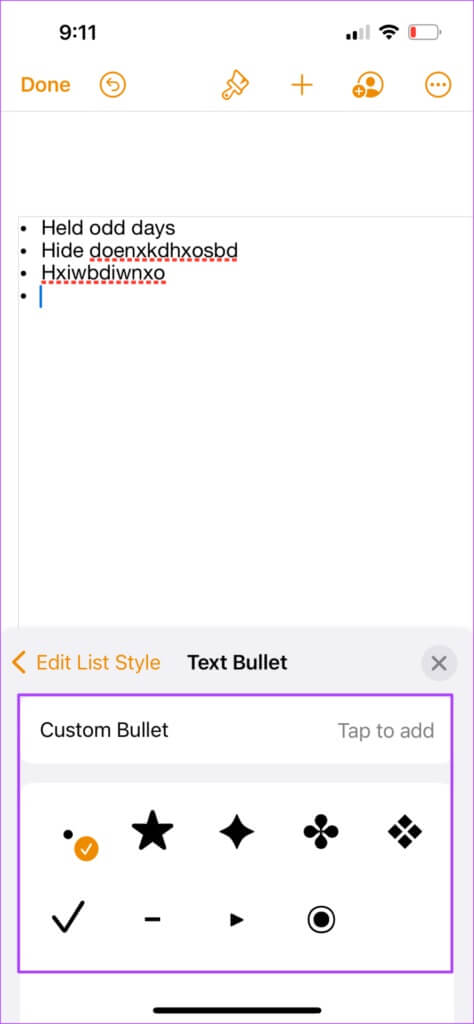
Den valgte listestil vil være synlig i dokumentet.
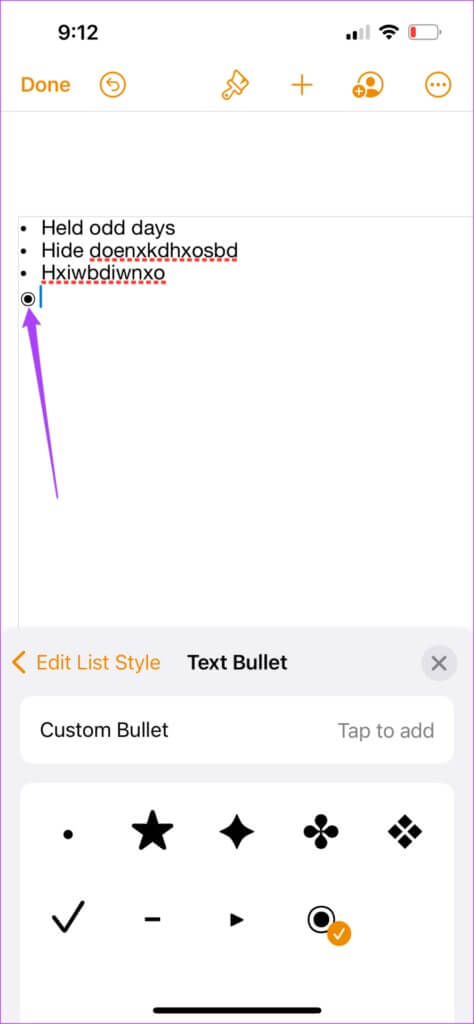
Du kan også ændre menukategorien ved at vælge menutypen.
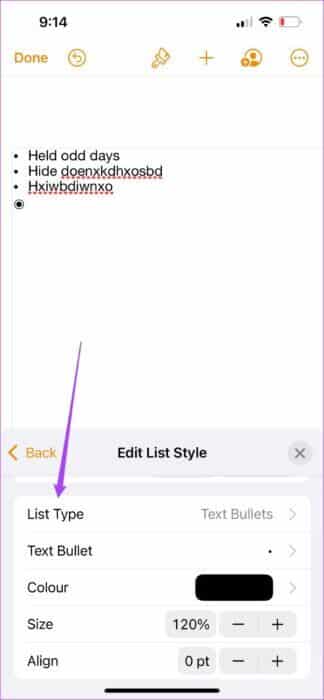
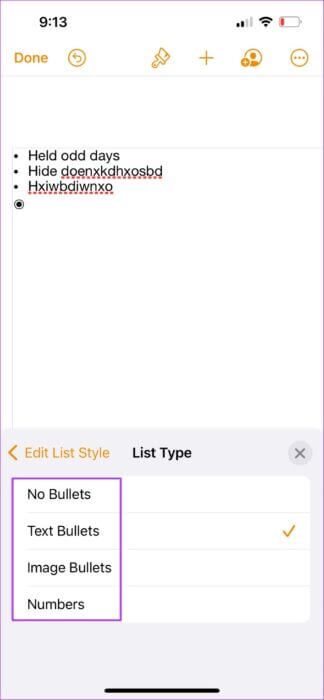
Bemærk, at for at ændre stilen på den forrige punktliste skal du placere markøren ved siden af det pågældende punkt, klikke på penselikonet og gentage hele processen.
Indtast lister i PAGES-appen på en Mac
Med Pages-appen på iPhone og iPad kan du redigere dine dokumenter, mens du er på farten. Hvis du for eksempel har glemt at medbringe din MacBook, eller hvis du bruger en Mac på skolen eller kontoret, kan du hurtigt redigere dine dokumenter og oprette lister direkte fra din iPhone eller iPad.
Men hvis du altid foretrækker at oprette dine dokumenter på en større skærm, kan du her se, hvordan du opretter lister til Mac-brugere. Bare sørg for at bruge den nyeste version af appen.
Følg disse trin.
Trin 1: Klik på Kommando + mellemrum At afsløre Spotlight-søgning , Og skriv Sider , og tryk på Vend tilbage.
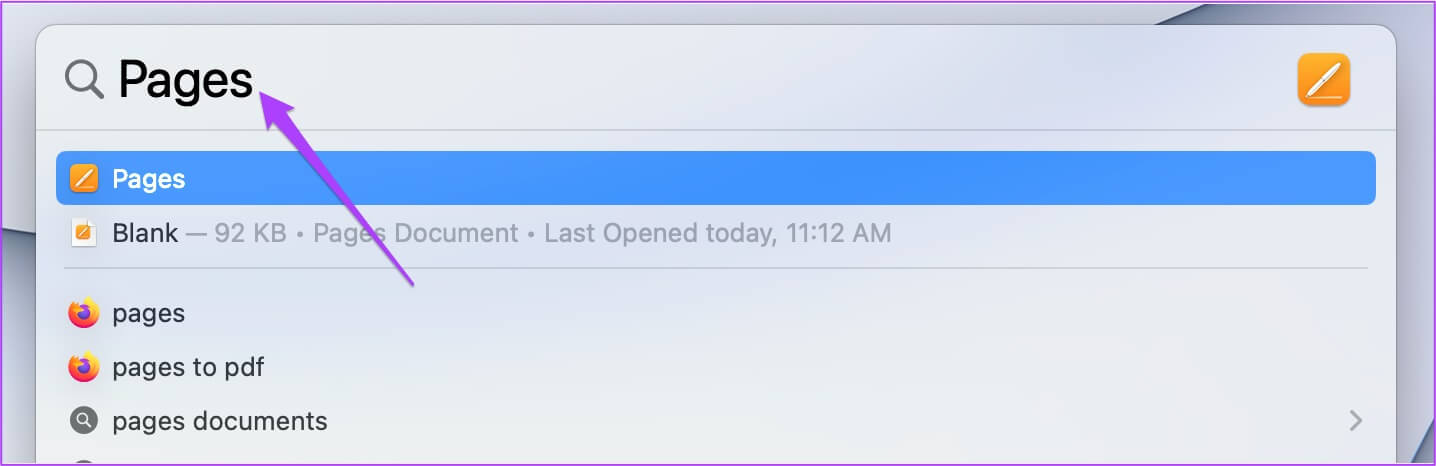
Trin 2: oprettet blankt dokument أو Åbn en fil Forudoprettet.
Trin 3: Placer markøren hvor du vil Indsæt liste.
Trin 4: Klik på Koordinere i øverste højre hjørne.

Trin 5: Klik på Drop down menu Ved siden af punktopstillinger Og menuerne er nederst til højre.
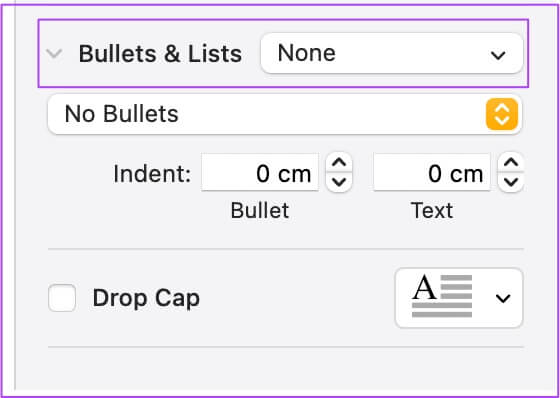
Trin 6: Find Listestil Din favorit fra Valgmuligheder.
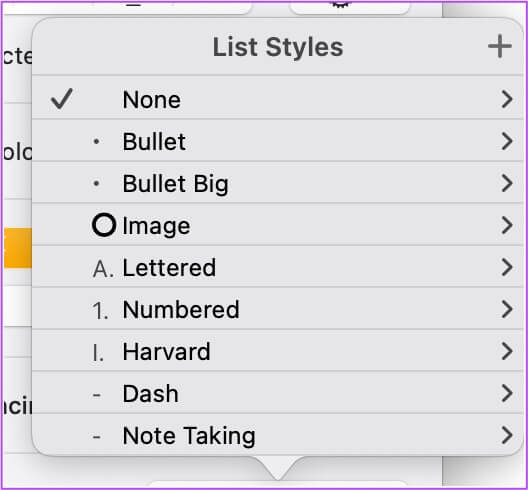
Trin 7: Enkelt gang Vis den valgte menustil Skriv din tekst i dit dokument, og tryk på Tilbage for at oprette en liste.
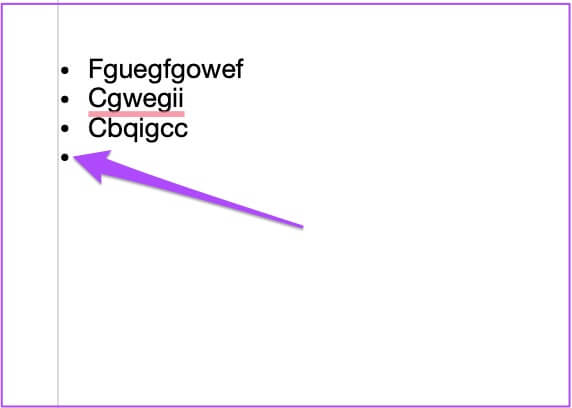
Tilpas menuer i PAGES-appen på Mac
Ligesom på iPhone og iPad kan du tilpasse stilen på dine lister i Pages ved hjælp af din Mac. Følg disse trin.
Trin 1: Placer markøren ved siden af punkttegningen på din liste.
Trin 2: Klik på Drop down menu Ved siden af Punktvalgmulighed i nederste højre hjørne.
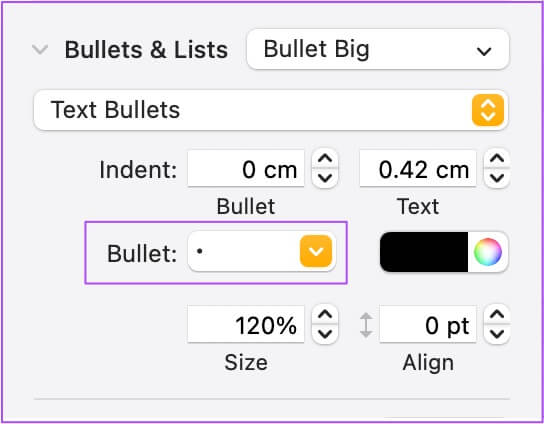
Trin 3: Find punktmønster Din fra Indstillinger menu.
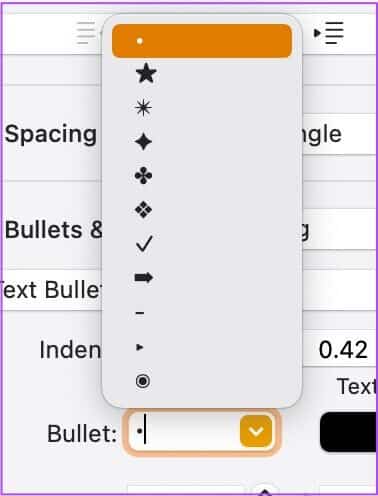
du vil se Ny punktform Din annonce vises på din side.
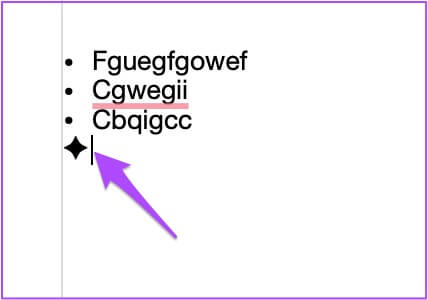
Du kan også ændre listekategorien ved at vælge listetypen under indstillingen Punkttegn og lister.
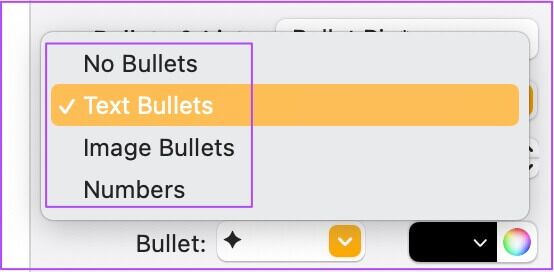
Bemærk, at for at ændre stilen på den forrige punktliste skal du placere markøren ved siden af det pågældende punkt, klikke på penselikonet og gentage hele processen.
Brug lister i Apple Pages
En liste over vigtige datapunkter hjælper med at fange læsernes opmærksomhed. Du kan indsætte og tilpasse lister i Apple Pages, så de passer til dit dokuments art. Bare sørg for at opdatere appen regelmæssigt på alle platforme.